由于各种各样的原因,在使用抖音火山版一段时间后,有的朋友想要注销账号,该怎么操作呢?下面小编就将和大家一起分享抖音火山版注销账号的操作方法,有需要的朋友可以来看看哦。
首先,打开抖音火山版,在左上角,点击打开头像。如图所示
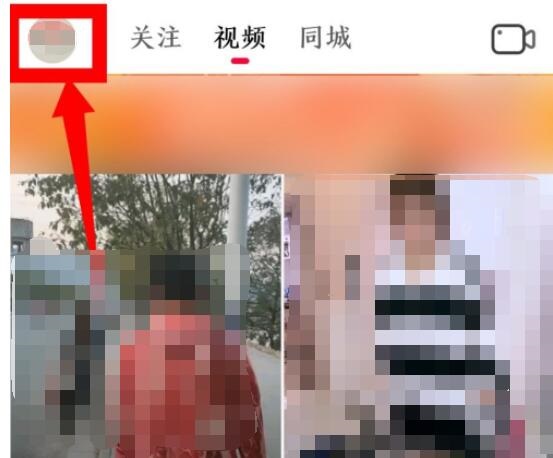
打开左侧界面后,在左边找到设置选项,点击打开。如图所示
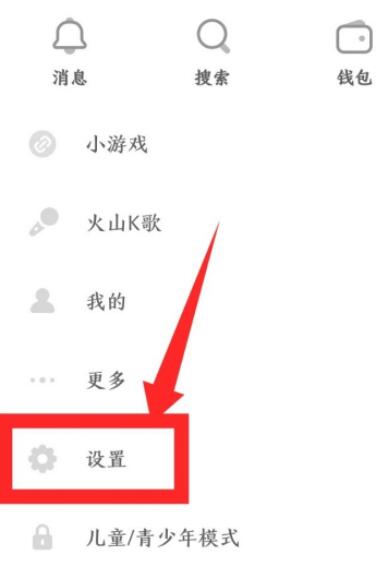
进入到设置页面,点击底部的反馈与帮助。如图所示
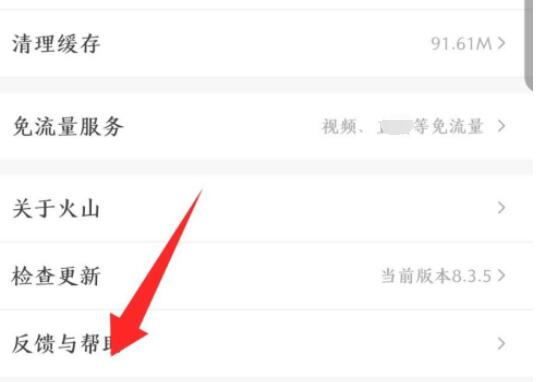
然后在反馈与帮助里面,点击账号相关选项。如图所示
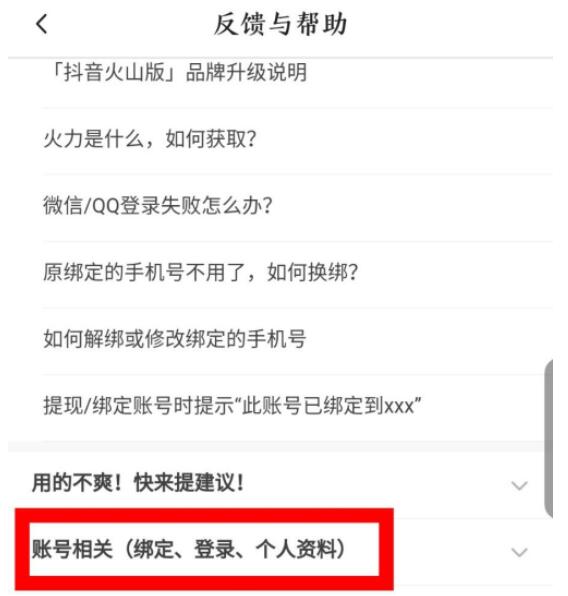
展开账号相关里面的选项,就能看到账号注销了,点击打开。如图所示
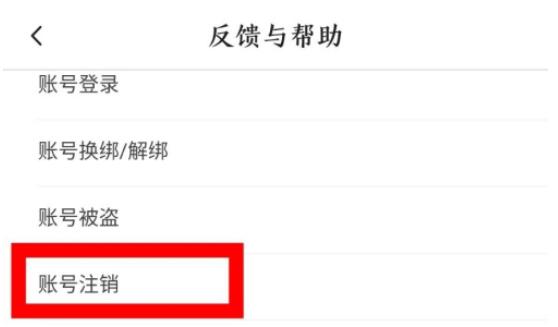
在打开的注销界面,点击底部的下一步。如图所示
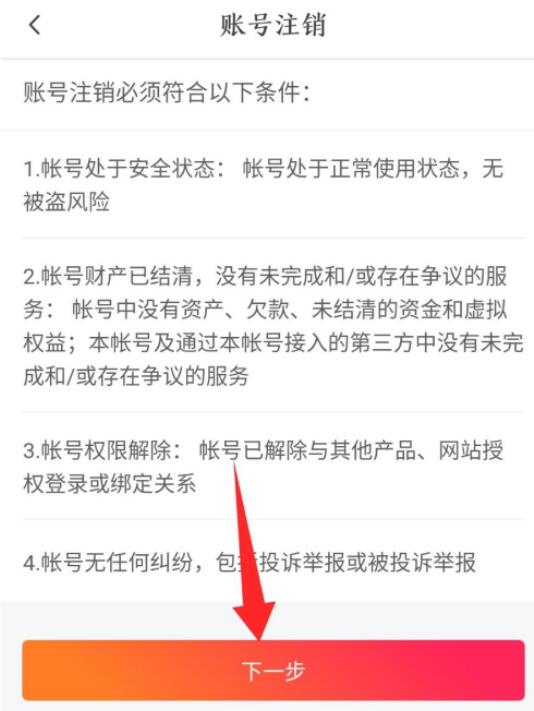
需要输入验证码,先获取验证码,再输入短信,点击下一步。如图所示
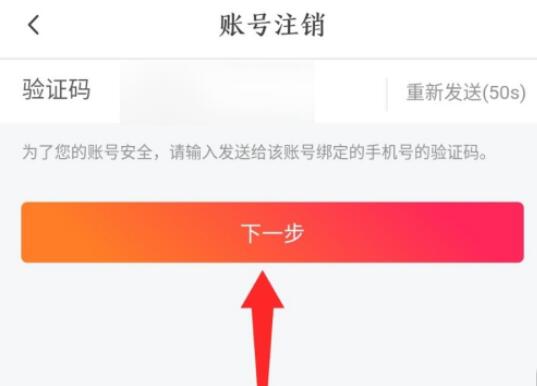
验证通过后,就提交申请了,5-10日内申请通过后,在当前页面还需要最终确认,才可以完成注销。如图所示
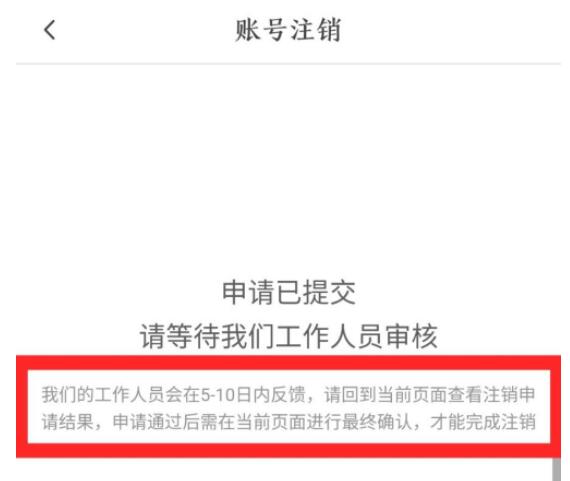
以上就是小编分享的抖音火山版注销账号的操作方法,希望可以帮助到大家哦。
- Epic游戏平台黑屏怎么办?启动Epic游戏平台黑屏的处理方法
- Win10家庭版如何打开系统自带的截图工具?
- 闪电视频合并王如何合并视频?闪电视频合并王合并视频的方法
- 怎么在海龟编辑器安装Matplotlib?海龟编辑器安装Matplotlib的方法
- Office2010产品密钥有哪些?2020最新的Office2010产品密钥激活码
- ghost win7关机时一直显示正在注销怎么办?win7无法正常关机的解决方法
- Win10专业版自带数字输入面板在哪?Win10自带数字输入面板打开方法
- 怎么在腾讯QQ发起群投票?腾讯QQ发起群投票的方法
- 谷歌浏览器如何更改语言?Chrome浏览器语言设置方法
- 数据狗数据恢复软件怎么恢复误删除文件?
- Win7家庭版Windows照片查看器无法显示图片内存不足?
- WPS怎么去除红色波浪线?WPS红线下划线的去除方法
- chromium浏览器怎么卸载?chromium的卸载方法
- 怎么用钉钉新建番茄表单?钉钉新建番茄表单的方法
- MathType怎么保存常用公式?MathType公式保存方法介绍
- 闪电音频剪辑软件如何消除音频中的人声?
- Windows7文件名称过长如何删除?名称过长文件的删除方法
- 金山毒霸如何解除锁定的毒霸导航?解除毒霸主页锁定的方法步骤
- 数据狗数据恢复软件怎么使用深度恢复功能?
- win10 2004我的电脑在哪?如何设置我的电脑桌面图标
- Chromium浏览器如何更改语言?Chromium页面语言的设置方法
- Win7家庭版系统如何恢复出厂设置?Win7出厂设置的使用方法
- Win10系统恢复出厂设置和重装系统有什么区别?
- iPhone输错密码会触发停机?iPhone输错密码多久会触发
- 除了越狱,iOS如何安装旧版应用?
- ultimate vocal remover5 v2.56
- Ultimate Vocal Remover GUI v5.4.0
- ultimate vocal remover5 v2.56
- Ultimate Vocal Remover GUI v5.4.0
- ultimate vocal remover5 v2.56
- Ultimate Vocal Remover GUI v5.4.0
- ultimate vocal remover5 v2.56
- Ultimate Vocal Remover GUI v5.4.0
- ultimate vocal remover5 v2.56
- Ultimate Vocal Remover GUI v5.4.0
- 《亡灵:寂静呼唤(Exanimum: The Silent Call)》官方中文 TENOKE镜像版
- 《偏执狂(PARANOID)》官方中文 v1.1 Razor1911镜像版
- 《迷宫探险》官方中文|Build.13456440+迷宫支持者版DLC
- 《边境检察官(Contraband Police)》V10.4.10官方中文版[俄网portable 2024.07.10更新12.46G]
- 《驾驶地平线(Drive Beyond Horizons)》Build10官方中文版[俄网Пиратка 2024.07.10更新6.81G]
- 《摇滚明星生活模拟器抢先版(Rock Star Life Simulator)》V0.5.0(Build14848825)官方中文版[俄网Пиратка 2024.07.10更新1.31G]
- 《雄心壮志抢先版(Big Ambitions)》V0.5(Build2463)官方中文版[俄网Пиратка 2024.07.10更新1.98G]
- 《太空房地产抢先版(Space For Sale)》V2024.07.09官方中文版[俄网Пиратка 2024.07.10更新2.43G]
- 《匿名黑客模拟器(Anonymous Hacker Simulator)》V1.03.Hotfix.2官方中文版[俄网Пиратка 2024.07.10更新3.01G]
- 《服装店模拟器抢先版(Clothing Store Simulator)》V0.3.25(Build14952141)官方中文版[俄网portable 2024.07.10更新3.13G]
- watcher
- watchful
- watchman
- watchstrap
- watchtower
- watchword
- water
- water bed
- water bill
- water bird
- 学习力:知识焦虑时代,如何升级认知
- 工匠精神
- 保罗·策兰诗全集:第8卷,暗蚀
- 茶叶市场营销学
- 遇见手拉壶
- 乳腺癌
- 高级英语写作教程
- 柏拉图对话中的神
- 跨越鸿沟
- 稀疏表示方法导论
- [BT下载][黑吃黑 第三季][全10集][BD-MP4/15.10G][中文字幕][1080P][蓝光压制][BlackTV] 剧集 2015 美国 剧情 打包
- [BT下载][多米诺之日][全6集][WEB-MKV/7.22G][无字片源][1080P][流媒体][BlackTV] 剧集 2024 英国 剧情 打包
- [BT下载][下一站是幸福 泰版][第12集][WEB-MKV/0.94G][简繁英字幕][1080P][流媒体][BlackTV] 剧集 2023 泰国 剧情 连载
- [BT下载][闲着干嘛呢?][第219集][WEB-MKV/3.83G][中文字幕][1080P][流媒体][ZeroTV] 剧集 2019 韩国 其它 连载
- [BT下载][致光之君][第05集][WEB-MKV/0.95G][中文字幕][1080P][流媒体][ZeroTV] 剧集 2024 日本 剧情 连载
- [BT下载][乡村爱情16][第10-11集][WEB-MKV/0.61G][国语配音/中文字幕][1080P][流媒体][BlackTV] 剧集 2024 大陆 剧情 连载
- [BT下载][乡村爱情16][第10-11集][WEB-MKV/11.43G][国语配音/中文字幕][4K-2160P][高码版][H265][流媒体][Bla 剧集 2024 大陆 剧情 连载
- [BT下载][乡村爱情16][第10-11集][WEB-MKV/2.20G][国语配音/中文字幕][4K-2160P][H265][流媒体][BlackTV] 剧集 2024 大陆 剧情 连载
- [BT下载][在暴雪时分][第06集][WEB-MKV/1.01G][国语配音/中文字幕][4K-2160P][H265][流媒体][BlackTV] 剧集 2024 大陆 剧情 连载
- [BT下载][少爷和我][第01-03集][WEB-MKV/0.79G][国语配音/中文字幕][1080P][流媒体][BlackTV] 剧集 2024 大陆 喜剧 连载